Állítson be egy asztali naptárat. A Calendar Gadget telepítése Windows XP rendszerben
A számítógépen eltöltött idő kényelmesebbé és kényelmesebbé tétele érdekében sok felhasználó modulokat telepít az asztalára. Azt azonban nem mindenki tudja, hogy nem csak Windows 7-re vagy okostelefonokra, hanem Windows XP-re is elérhetőek a kütyük. De kezdetben ebben az operációs rendszerben nincs oldalsáv (Windows Sidebar) a modulokhoz, először telepítenie kell, majd hozzá kell adnia egy naptárt és egyéb szükséges elemeket.
A Windows oldalsáv telepítése
Elindítjuk a fájlt a Windows Sidebar terjesztési készlettel, és megjelenik egy ablak, amelyben a "Tovább" gombra kell kattintania.

A következő ablakban az alkalmazás jelzi, hogy melyik mappában történik a telepítés, majd kattintson a "Telepítés" gombra.

Ezt követően megtörténik a Windows XP oldalsávjának telepítése, majd a felhasználó felszólítja a számítógép újraindítására a Windows oldalsáv telepítésének befejezéséhez. Ebben az ablakban válasszon azonnali újraindítást, és várja meg, amíg megtörténik.

A képernyőképeken láthatod, hogy:
- az alkalmazás nem ajánlja fel a telepítés helyének kiválasztását (ez lehetetlen, mivel nem fog működni egy másik mappában);
- A telepítés még a kezdő felhasználó számára is nagyon egyszerű, csak egymás utáni egérkattintásokat igényel.
Az újraindítás befejezése után elindíthatja az oldalsávot a "Start" - "Programok" - "Windows oldalsáv" - "Windows oldalsáv" menüben. Ha megjelenik egy ablak, amely szerint az Nlsdl.dll könyvtár hiányzik, az Internet Explorer böngésző frissítése megoldja a problémát. Ez a könyvtár nem érhető el minden 7-nél régebbi böngészőverzióban.

Szabványos naptár hozzáadása
Az oldalsáv telepítése után lehetségessé válik a szükséges modul elhelyezése. Lehetnek:
- megtalálja a modulok szabványos gyűjteményében, amely alapértelmezés szerint telepítve van a Windows oldalsávval;
- töltse le és telepítse, ha a kívánt modul nem érhető el.
A szabványos naptár az előre telepített kütyükben is megtalálható. Az oldalsávhoz való megjelenítéséhez kattintson a panel „+” ikonjára.

Ez a művelet megnyit egy ablakot, amely a Windows XP rendszerben már telepített modulokat tartalmazza. Ezek között sok a munkához hasznos és a minijáték is, amelyek nem hoznak sok hasznot, de nagyon szórakoztatóak. A kütyük listájának áttekintése után találunk egy naptárt. Előfordulhat, hogy az oldalsáv egyes verzióiban az alkalmazás egy verziója van telepítve, míg másoknál kettő vagy több. A talált alkalmazás könnyen hozzáadható kétféle módon:
- Kattintson duplán a címkére.
- Kattintson a jobb gombbal a parancsikonra, majd válassza ki a "Hozzáadás" elemet a megjelenő helyi menüben.

Ezt követően a jobb oldali képernyőre kerül a szükséges kütyü. Ez meglehetősen egyszerű, és nem tartalmaz további funkciókat. Célja, hogy megjelenítse az aktuális dátumot, és szükség esetén keressen egy adott dátumot bármely év bármely hónapjában, hogy meghatározza a hét napját. Az érdeklődés dátumának megtekintéséhez a naptárra kattintva lehet áttérni.

Ebben az esetben a naptár már alapértelmezés szerint telepítve volt a Windows oldalsávjával együtt, csak meg kellett találni és hozzáadni az oldalsávhoz. De mi van, ha nem szerepel a kütyük listájában?
Harmadik féltől származó alkalmazás telepítése
A kívánt modul telepítéséhez a következőket kell tennie:
- Töltse le (általában az ilyen alkalmazások megtalálhatók archivált formában).
- Csomagolja ki egy archiválóval.
- Másolja a kicsomagolt mappát a fájlokkal a C:\Program Files\Windows\SidebarGadgets mappába. A Windows Sidebar mappát a Program Files mappában kell keresni, nem a Program Files (x86) mappában.
- Győződjön meg arról, hogy a Naptár alkalmazásért felelős mappa már tartalmazza az alkalmazásfájlokat, nem pedig egy almappát. Fontolja meg azt a lehetőséget, amikor át kell másolnia a Calendar.Gadget mappát a Gadgets mappába. Ha ez utóbbit nyitja meg, abban az alkalmazásfájlokat kell tartalmaznia, nem pedig az azonos nevű Calendar.Gadget fájlokat tartalmazó almappát.
 Ezenkívül az összes műveletet ugyanúgy hajtjuk végre, mint egy szabványos naptár hozzáadásakor a Windows XP rendszerben. Az oldalsávon a „+” ikonra kattintva máris meg kell jelennie egy új alkalmazásnak a megnyíló ablakban, amelyet fel kell venni a Windows oldalsávra.
Ezenkívül az összes műveletet ugyanúgy hajtjuk végre, mint egy szabványos naptár hozzáadásakor a Windows XP rendszerben. Az oldalsávon a „+” ikonra kattintva máris meg kell jelennie egy új alkalmazásnak a megnyíló ablakban, amelyet fel kell venni a Windows oldalsávra.
A fejlesztők sok ilyen alkalmazást készítettek. Mindegyik különbözik a funkciójukban, ezért először el kell döntenie, hogy mire való a modul, és milyen funkciókat kell ellátnia. Elég lesz, ha valaki nagy számban látja a mai dátumot az asztalon, és nem a naptár papíralapú változatát keresi, hogy a hét melyik napjára esik ez vagy az a szám. Egy másik felhasználónak további funkciókkal rendelkező naptárra van szüksége. Ezek lehetnek:
- Jegyzetfüzet;
- riasztás;
- különféle emlékeztetők és hasonló hasznos dolgok.
Ezért, ha nem elégedett egy ilyen primitív alkalmazással, találhat valami funkcionálisabbat, és telepítheti a számítógépére. A modulok telepítésének elve ugyanaz, ami azt jelenti, hogy nem lehetnek nehézségek velük. Azzal, hogy ízlése szerint tervezi meg asztalát, egyedivé teszi saját munkahelyét, kényelmesebbé és élvezetesebbé teszi azt.
A Windows 7 rendszerhez készült asztali naptár modulok kategória olyan alkalmazásokra hívja fel a figyelmet, amelyekkel egy szép naptár jelenik meg az asztalon. Minden modul egyedi a maga módján. Ezért válasszon ízlése alapján. Legyen szó klasszikus stílusú irodai naptárról, vagy éppen ellenkezőleg, fényes és vidám, amely változatossá teszi a számítógép asztalát. Ha ingyenesen letölti az egyik naptármodult, megjelölheti és emlékeztetheti magát a napokra, tudatában lehet az összes ünnepnek, és emlékezhet az összes fontos dátumra.
A Windows szabványos naptárja nem lep meg senkit - minden olyan számítógépen megtalálható, amelyre ez az operációs rendszer telepítve van. De könnyen megváltoztatható egy érdekes, aranyos és eredeti naptár kütyüvé a Windows 7 asztali számítógéphez. Webhelyünk az ilyen mini-alkalmazások széles gyűjteményét kínálja.
A naptárak kínálatában olyan fajtákat és módosításokat találunk, amelyek formájukban, megjelenésükben, stílusában és színvilágában, valamint funkcionalitásukban és képességeikben különböznek egymástól.
Azoknak a felhasználóknak, akiknek egyszerűen mindig a szemük előtt kell tartaniuk az aktuális dátumot, elegendő letölteni a naptár modult minimális opciókkal. Ha céljai és igényei szélesebbek és sokrétűek, figyeljen a kütyükre, amelyek emlékeztetnek bizonyos eseményekre. Ha az összes számodra fontos emlékezetes dátumot beírod a miniprogramba, nyugodt lehetsz: most kizárt annak a veszélye, hogy elfelejts boldog születésnapot kívánni szeretett dédnagymamádnak, vagy egy nagy egyházi ünnep alkalmával általános takarításba kezdenek - a Windows 7 naptár előre figyelmezteti Önt a közelgő eseményről.
A gyűjtemény olyan alkalmazásokat tartalmaz, amelyek lehetővé teszik a közelgő tervek naptárban való megjelölését, amelyek egy adott napon történt eseményekről és eseményekről szólnak, ortodox és munkaszüneti naptárak, holdnaptárak, valamint kütyükészletek, amelyek amellett, hogy maga a naptár, más funkciókat is tartalmaz: az év hetének száma, aktuális idő, időjárás, internetkapcsolat állapota, processzor terhelés, kuka megtelt, rendszer üzemidő az utolsó bekapcsolás óta stb.
Azok a fejlesztők, akik ezt vagy azt az asztali naptárat kínálták a felhasználóknak a Windows 7 rendszerhez, nemcsak az összes módosítás funkcionalitására és könnyű használatára, hanem minden minialkalmazás megjelenésére is gondoskodtak. Oldalunk katalógusában minden felhasználó választhat kedvére való naptárat - fekete vagy fehér, színes többszínű vagy kristálytiszta üveg formájú, zsebben, letéphető vagy felhajtható formátumban. .
A szokatlan képek kedvelői minden bizonnyal figyelni fogják a kínai stílusú Windows 7 asztali naptárkütyüt. Ezenkívül nem lesznek közömbösek a közművek "gyümölcsgyűjteménye" iránt - ismerős és egzotikus, de mindig lédús és ínycsiklandó gyümölcsök háttérképeivel. Számos widget kínál lehetőséget a szín és a szín, a forma, a méret és a felület önválasztására. Ha pedig túlságosan elfoglalt és izgatott vagy ahhoz, hogy egyedül nyomon kövesd a közelgő eseményeket, hívd segítségül az eredeti Google naptár modult Windows 7-hez: egy intelligens alkalmazással egyetlen kattintással hozhatsz létre tervezett eseményeket, és ezt gyakran meg is teszed. még dátumot sem kell megadni. A program sikeresen felismeri a "holnap" szót, és maga állítja be a megfelelő napot, amikor az eseménynek meg kell történnie.
Windows 7 asztali naptár: legfontosabb előnyök
Valószínűleg felteszed magadnak a kérdést: mit nyerek azzal, ha beszerezek egy modul-naptárt? Válaszolunk:
az ilyen minialkalmazások mindig a szeme előtt vannak, közvetlenül egy elektronikus eszköz asztalán;
gyorsan letöltődnek, azonnal telepíthetők, és gyakorlatilag nem foglalják el a számítógépes erőforrásokat, ami azt jelenti, hogy nem befolyásolják a munka sebességét és hatékonyságát;
kattintásokat takarít meg - a naptár megnyitásához elég egy kattintás;
egy stílusos és elegáns kütyü a monitor képernyőjén kellemes a szemnek és pozitív hangulatba hozza a felhasználót, ami pozitívan befolyásolja a munkafolyamat minőségét.
Meghívjuk Önt, hogy látogassa meg online katalógusunkat ingyenesen és regisztráció nélkül az oldalon. Gyere be, válaszd ki a neked tetsző naptárat, és töltsd le gyorsan és kényelmesen. Akár nem is egy, hanem több widgetet is kiválaszthat, és módosíthatja azokat aktuális céljaitól függően, és éppen a hangulatának megfelelően. Felhívjuk figyelmét, hogy a webhely oldalain bemutatott alkalmazások többsége nem csak a Windows hetedik, hanem nyolcadik és tizedik verziójában is megfelelően működik.
És annak érdekében, hogy asztala a lehető legelegánsabb és funkcionálisabb legyen, a naptárak mellett további hasznos miniprogramok letöltését és telepítését is kínáljuk, például rádiót, lejátszót, játékprogramokat, rendszermonitorokat, időjárást jelző alkalmazásokat, tájékoztat a forgalmi dugókról, ünnepi programokról és sok másról. Mindegyiket a Windows operációs rendszerhez készült modern ingyenes alkalmazások kiterjedt, változatos, kényelmesen felépített és folyamatosan frissített katalógusában gyűjtöttük össze.
Kövesse az egyszerű utasításokat az asztali óra és naptár letöltéséhez.
- A telepítőfájl letöltésének megkezdéséhez kattintson a fent található kék "Letöltés a szerverről" gombra.
- Ezt követően a szerver előkészíti és ellenőrzi a telepítőfájlt vírusok szempontjából.
- Ha a fájl nem fertőzött, és minden rendben van vele, egy szürke „Letöltés” gomb jelenik meg.
- A "Letöltés" gombra kattintva a fájl letöltődik a számítógépére.
Nem kérjük, hogy fárasztó regisztrációs folyamaton menjen keresztül, vagy SMS-t küldjön megerősítés céljából. Csak töltsd le és élvezd =)
Az asztali óra és naptár telepítése Windows XP rendszerhez
A program telepítéséhez kövesse a legtöbb programra vonatkozó egyszerű utasításokat.
- Futtassa a letöltött fájlt dupla kattintással. Az összes telepítőfájl a fejlesztők hivatalos webhelyeiről származik.A Desktop Clock and Calendar 1.07 legújabb frissítési dátuma 2016. december 28-án, 5:51-kor történt.
- A megjelenő ablakban fogadja el a licencszerződést. A licencszerződést a programfejlesztő hivatalos honlapján is elolvashatja.
- Válassza ki a telepíteni kívánt összetevőket. Törölje a jelölőnégyzeteket, amelyek további programok telepítéséhez szükségesek.
- Válasszon ki egy mappát a számítógépén, ahová telepíteni szeretné a programot. A legtöbb esetben a program automatikusan kiválaszt egy mappát, például a Windowsban ez a C:\Program Files\
- Végül a program telepítéskezelője felajánlhatja egy „Asztali parancsikon” vagy „Start menümappa” létrehozását.
- Ezután megkezdődik a telepítési folyamat. A befejezés után a telepítéskezelő kérheti, hogy indítsa újra a számítógépet, hogy a program megfelelően működjön.
Egy oldal, amely +5 szerencsét ad egy befektetőnek
A legjobb módja annak, hogy ne ismételje meg a hibát, ha olyan szabályt dolgoz ki, amely lehetővé teszi, hogy emlékezzen arra a hibára, amelybe belelépett.
Hogy kerültem pluszba, de mínuszba
A bekezdésfejléc minden magyarázat nélkül példa az egymást kizáró bekezdésekre. Tehát pontosítom: az egyik projekt, ahová fektettem, kifizette a kamatokat és a hozzájárulás törzsét. De a kriptovaluta árfolyamok miatt végül többet veszítettem, mint amennyit nyertem.
A Der Globalról beszélünk – a cikk írásakor ez egy meglehetősen fizető és működő projekt, amely még nem ment átverésbe. December közepén a legígéretesebbek közé választottam, és úgy döntöttem, hogy befektetem ide az ingyenes étert, ami tétlenül lógott a pénztárcámon. Ez a projekt minden befektetést USD-re konvertál – akkor erre a tényezőre nem fordítottam kellő figyelmet. Mint kiderült, hiába.
500 dollár értékű étert fektettem be, 20 napos letéttel, napi 2,1%-os felhalmozással. Napi kamatfizetés, a betéttörzs kifizetése a lekötési futamidő végén. Minden gördülékenyen ment, és a végén megkaptam a 709,5 dolláromat – a projekt mindent filléresre fizetett, szintén ETH-ban.
Csak ebben a 20 napban az ETH árfolyam majdnem megduplázódott, így a kezdeti kriptobefektetésemet, ha csak úgy hagytam volna, nem 500 dollárral, hanem 900 dollárral húztam volna.
1. következtetés: alaposan tanulmányoznia kell a befektetés összes feltételét
Egy projekt értékelésekor ügyeljen ezekre az apróságokra. Gyakran a válasz arra a kérdésre, hogy "lesz időm pénzt kivenni a projektből a csalás előtt?" minden mást beárnyékol. A projekt átverése messze nem az egyetlen kockázat. Eszik váratlan olyan kockázatokat, amelyeket lehetetlen megjósolni, mert ilyen dolgok egyszerűen soha nem történtek meg. És vannak kockázatok váratlan- azokat, amelyeket figyelmen kívül hagytunk, bár ezeket figyelembe tudtuk venni.
2. következtetés: átfogó képet kell nézni, a helyzetet összességében kell felmérni
Milyen valutában fogsz befektetni? Milyen fizetési rendszert használ? Hol vesz fel pénzt? Milyen előrejelzések vannak a befektetett valuta árfolyamaira vonatkozóan? Mindezekre a kérdésekre meg lehet találni a választ, ami azt jelenti, hogy meg kell találni őket, és ezeket a kockázatokat figyelembe kell venni. A fekete hattyútól – előre nem látható kockázat – nem védekezhetünk. De figyelmetlenségből és szűk látókörből - teljesen.
A kérés alapján érdeklődik a Windows 7, XP vagy Windows 8 2013-as vagy akár 2014-es orosz nyelvű jegyzetekkel emlékeztetett naptárára.
Miután elolvasta a cikket a végéig, vagy csalódott vagy örömteli lesz. Miután áttúrtam az egész internetet, nem találtam ezt, és nagyon ideges voltam.
Ezek után jutott eszembe, hátha van valami helyettesítő. Eszembe jutottak a miniszervezők, és csoda történt.
A „Rainlendar2 lite” (a továbbiakban naptár-emlékeztető modulnak) nevezem a választásomat.
Minden benne van, amire szíve vágyik, és a naptár, ha kívánja, ortodox, holdbéli, ünnepekre átlátszóvá és sok-sok más hasznos, néha egyszerűen szükséges funkcióval is ellátható.
A naptár megjelenésében nem különbözik egy hagyományos kütyütől, bárhol elhelyezhető, ingyenes, és az oldal alján található közvetlen linken keresztül letölthető.
Mielőtt leírná az emlékeztető naptár modul képességeit, nézze meg az alábbi képet, hogyan helyezkedik el az asztalon.
Az emlékeztető modul használata és beállítása
Ez a modul egyaránt alkalmas Windows 7 és Windows 8 és XP rendszerekhez. A 2013-as év könnyen telepíthető. Ingyenes és orosz nyelvű. Emlékeztető funkcióval és jegyzetelési lehetőséggel rendelkezik.
A letöltés és telepítés után azonnal futtassa. Megjelenik az asztal közepén.
Húzza az Ön számára megfelelő helyre - húzás után az alkalmazás mindig ott lesz.

Minden, amit látsz, oroszul lesz. Olyan sok beállítás létezik, hogy könyvet írhat.
Például a naptár szakaszban felveheti a sajátját, beleértve a hold-, ortodox vagy ünnepnapokat.
Egyszóval azt hiszem, ez egy kis alkalmazás, ami számomra a naptár kütyü helyett egy asztali gépet, és tetszeni fog.
Ott nem csak emlékeztetőket készíthet, sok jegyzetet írhat le, hanem sok más hasznos funkciót is. Egyszóval nézze meg saját szemével – nem fog csalódni. Sok szerencsét.
Fejlesztői URL:
http://www.rainlendar.net
operációs rendszer:
XP, Windows 7, 8, 10
Felület:
orosz
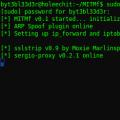 Man-in-the-middle támadás észlelése (Man in the middle, MitM támadások)
Man-in-the-middle támadás észlelése (Man in the middle, MitM támadások) DLP technológia. DLP - mit jelent? Rendszeres időközönként frissítse a biztonsági szabályokat
DLP technológia. DLP - mit jelent? Rendszeres időközönként frissítse a biztonsági szabályokat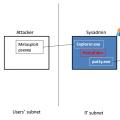 Ember a támadásokban. Műszaki GYIK. Mi az a MITM támadás?
Ember a támadásokban. Műszaki GYIK. Mi az a MITM támadás?